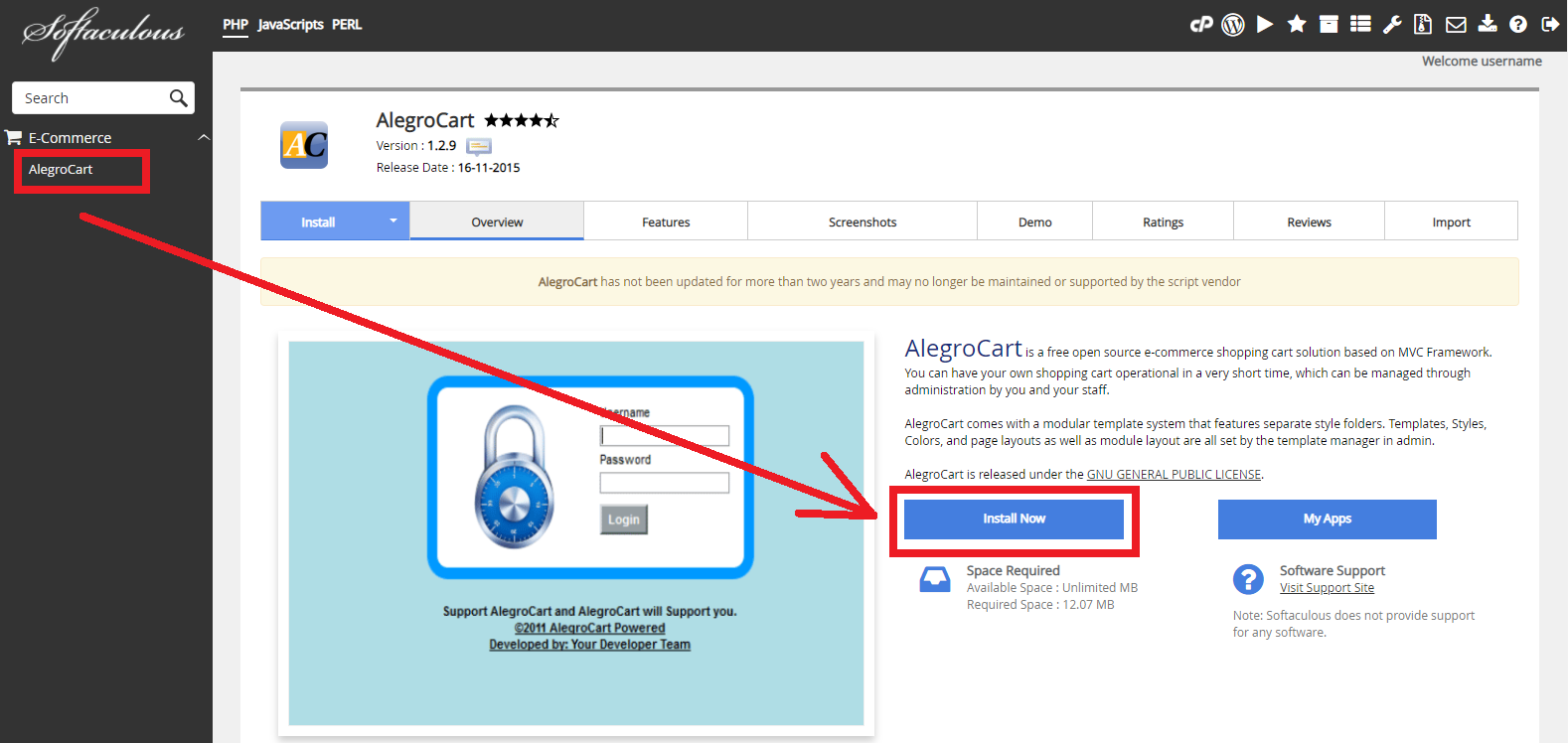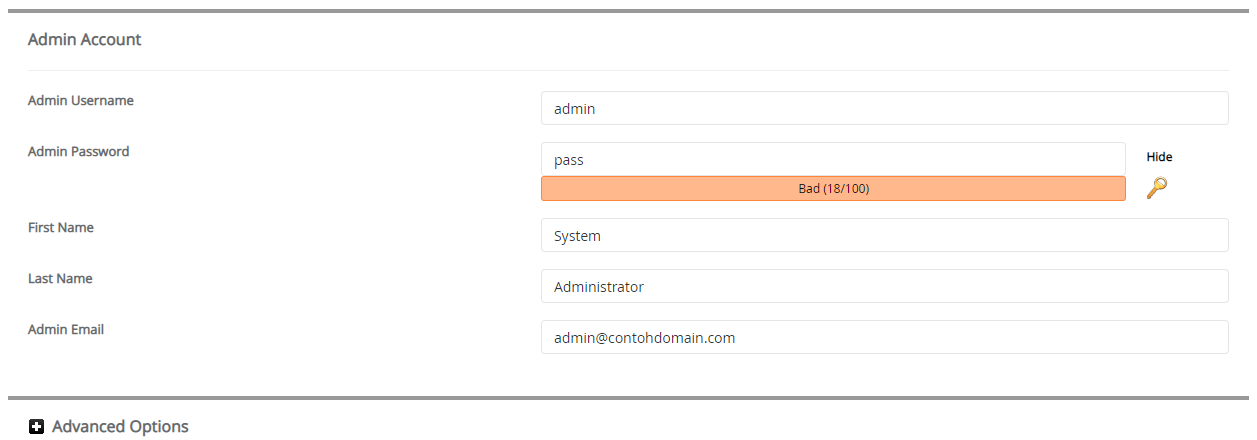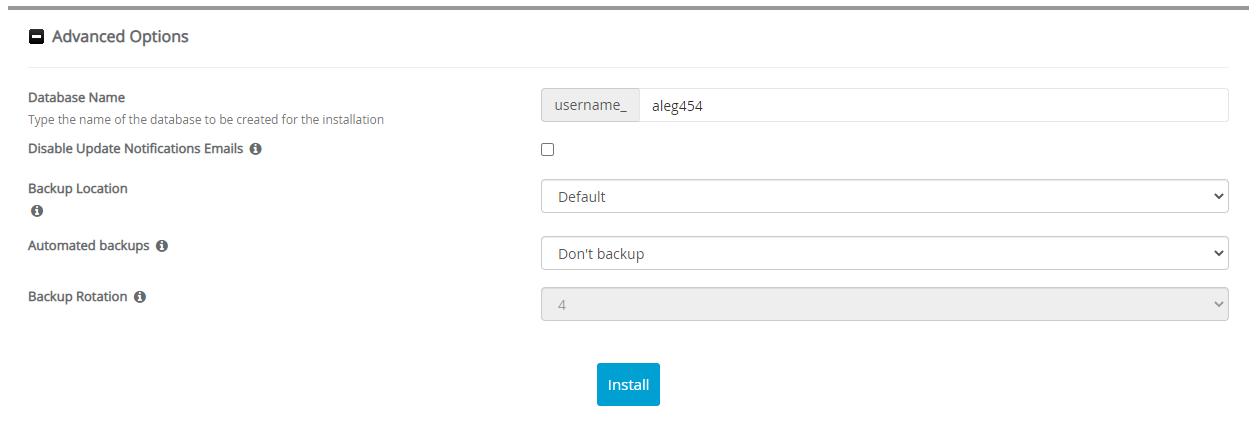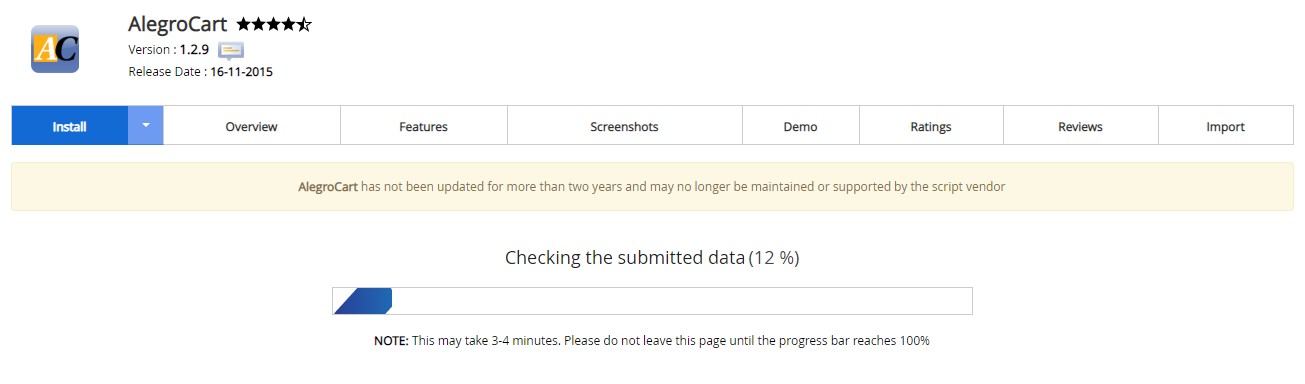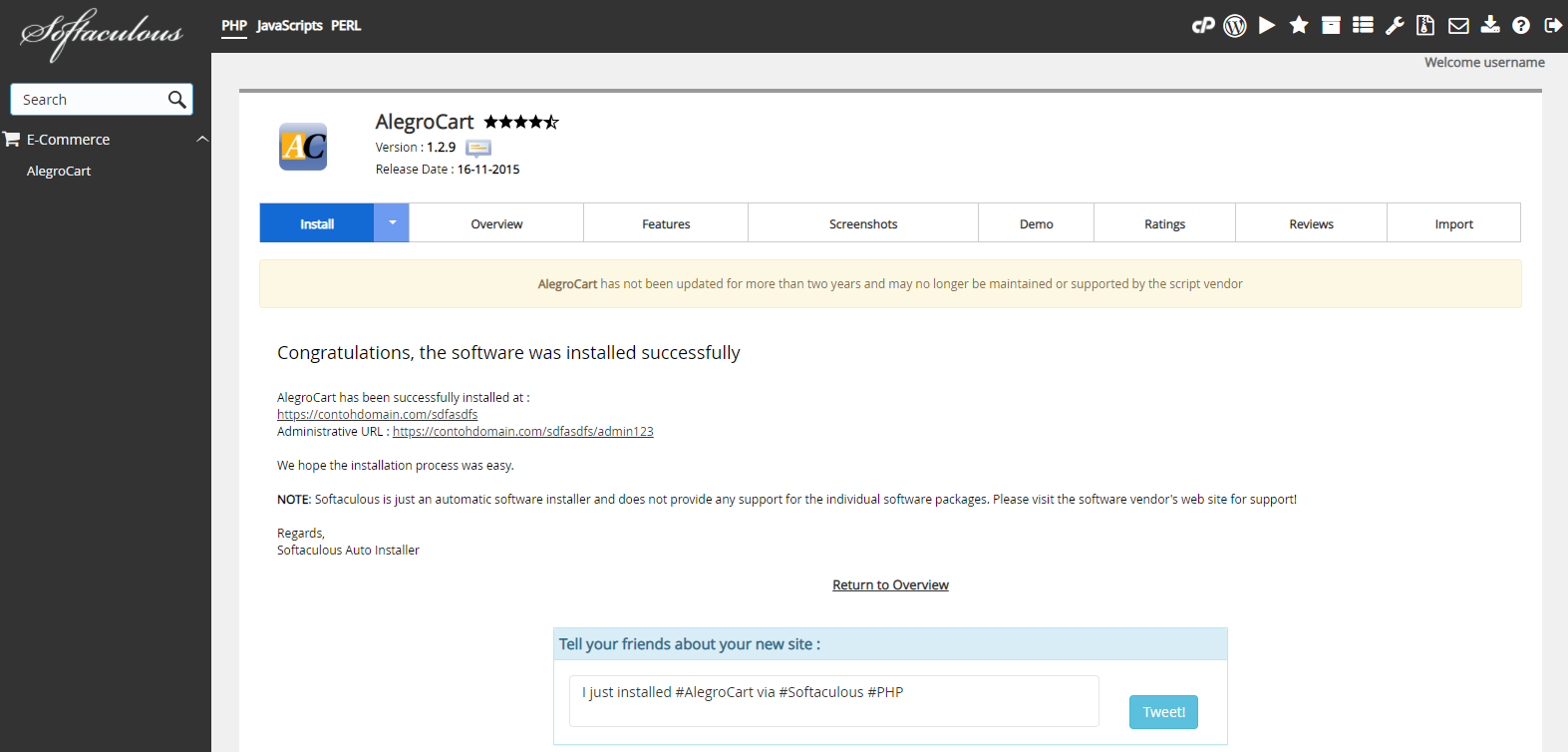Cara Install AlegroCart melalui Softaculous Apps Installer
Heri 23 Desember 2015
Jika anda memiliki toko dan ingin memasarkan produk anda melalui website, maka coba gunakan AlegroCart. Sebenarnya apa itu AlegroCart? Bagaimana cara install AlegroCart melalui Softaculous Apps Installer?
Pengertian AlegroCart
AlegroCart adalah e-commerce open source yang dapat digunakan sebagai solusi toko online anda. Menggunakan model MVC framework, aplikasi ini akan memudahkan anda dalam membangun toko online anda sendiri. Anda dapat memiliki keranjang belanja anda sendiri dalam waktu yang sangat singkat, yang dapat dikelola melalui administrasi oleh anda dan staf anda. AlegroCart dilengkapi dengan sistem template modular yang memiliki folder gaya terpisah. Template, Styles, Warna, dan layout halaman serta tata letak modul semua ditetapkan oleh manajer template admin.
Fitur AlegroCart
Berikut ini adalah beberapa fitur AlegroCart yang dapat anda nikmati.
- Penangan kesalahan.
- Optimisasi Mesin Pencari.
- Deskripsi produk.
- Produk oleh Produsen, Kategori dan Pencarian Tampilan Halaman Fitur.
- Halaman Tampilan Pilihan.
- Dinamis Kategori menu.
- Ajax Add to Cart.
- Harga produk.
- New Product Search.
- Fitur modul.
- Baru Dipilih Template, Styles dan skema warna.
Cara Install Alegro
Berikut ini adalah langkah-langkah cara install AlegroCart melalui Softaculous Apps Installer.
-
Silahkan login ke cPanel anda.
![Login cPanel]()
-
Cari dan pilih menu Softaculous Apps Installer pada bagian SOFTWARE.
![Menu Softaculous Apps Installer]()
-
Pilih E-Commerce > AlegroCart Lalu klik tombol Install Now
![AlegroCart]()
-
Kemudian akan muncul halaman untuk mengatur instalasi CMS anda. Ada beberapa bagian untuk mengatur instalasinya yaitu Software Setup, Site Settings, Admin Account, dan Advanced Options. Silahkan isi bagian-bagian instalasi sebagai berikut.
» Software Setup
![Software Setup AlegroCart]()
Choose Installation URL: Pilih protokol yang diinginkan pada kolom Choose Protocol, disarankan pilih protokol https://. Pilih nama domain atau subdomain yang ingin diinstal pada kolom Choose Domain. Masukan nama file directory dari data website anda pada kolom In Directory (pada bagian ini dikosongkan saja).
» Site Settings
![Site Settings AlegroCart]()
Admin Folder Name: Diisi dengan nama folder directory website anda.
» Admin Account
![Admin Account AlegroCart]()
Admin Username: Diisi dengan nama username yang nantinya digunakan untuk login dashboard website anda.
Admin Password: Diisi dengan password yang nantinya digunakan untuk login dashboard website anda.
First Name: Diisi dengan nama depan anda (bebas).
Last Name: Diisi dengan nama belangan anda (bebas).
Admin Email: Diisi dengan email yang digunakan untuk menerima informasi seputar website anda, termasuk untuk reset password dashboardnya.
Kemudian klik + Advanced Options» Advanced Options
![Advanced Options AlegroCart]()
Database Name: Diisi dengan nama database yang akan digunakan sebagai basis data dari website anda. Nantinya sistem akan dengan otomatis membuat nama database ini saat installasi.
Disable Update Notifications Emails: Jika dicentang maka anda akan menerima email pemberitahuan setiap kali ada update versi terbaru.
Backup Location: Pilih lokasi backup data website anda.
Automated Backups: Pilih periode backup yang diinginkan.
Backup Rotation: Pilih jumlah proses backup yang diinginkan selama satu periode.
Pada bagian Advance Options disarankan gunakan setingan default dari sistem, jadi anda tidak perlu mengisi secara manual pada bagian ini. -
Jika settingan instalasi sudah diisi semua, silahkan klik tombol Install. Lalu tunggu proses instalasi hingga selesai.
![Proses Instalasi AlegroCart]()
-
Proses instalasi selesai, saat ini anda sudah bisa mengatur website anda.
![Instalasi AlegroCart Selesai]()
Jika ada pertanyaan tentang artikel Cara Install AlegroCart melalui Softaculous Apps Installer, silahkan hubungi staf Indowebsite.